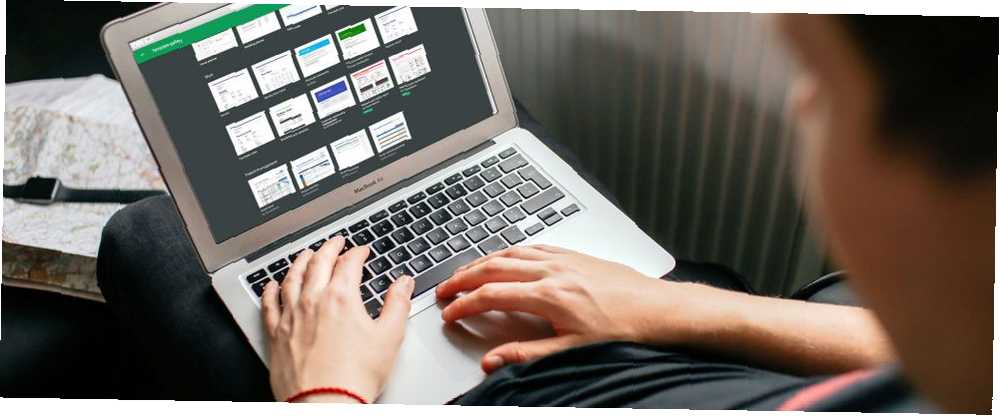
Mark Lucas
0
2245
294
Pokud jde o vytváření tabulky, jedním z nejlepších způsobů, jak začít, je šablona. Ať už jde o rodinný rozpočet, firemní fakturu nebo akademický kalendář, šablona vám poskytne základ pro vaše data.
Pokud používáte Microsoft Excel, pravděpodobně již víte, že webové stránky se šablonami 3 Vynikající stránky pro získání bezplatných šablon dokumentů 3 Vynikající stránky pro získání bezplatných šablon pro dokumenty Spíše než vytváření nového dokumentu od začátku, budete chtít začít se šablonou, která můžete přizpůsobit. Najděte zdarma profesionální šablony na jednom z těchto webů. lze snadno najít. Ale co Tabulky Google? Při vyhledávání Google se výsledky zdají být omezené. Ve skutečnosti však máte více možností, než si pravděpodobně uvědomujete.
1. Podívejte se na vestavěné šablony
Než začnete hledat na webu, podívejte se na šikovné vestavěné šablony, které nabízí Tabulky Google.
Otevřete web Tabulek Google a přihlaste se ke svému účtu. Nahoře uvidíte Galerie šablon s šipkami vedle ní, které vám umožní zobrazit všechny šablony. Poté můžete procházet podle kategorií pro práci, osobní, projektové řízení a vzdělávání. Zatímco kategorie usnadňují procházení, můžete použít libovolnou šablonu, která má to, co potřebujete.
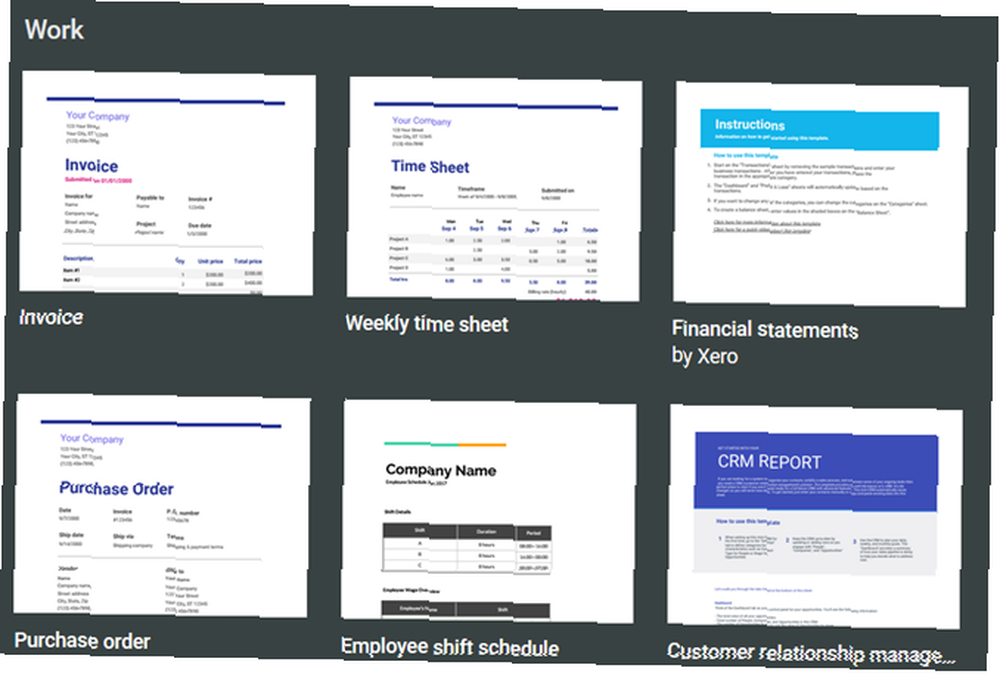
Klikněte na požadovanou šablonu a zobrazí se přímo na vlastní kartě prohlížeče. Všimnete si, že pokud šablona obsahuje více než jednu kartu, má vestavěné vzorce nebo obsahuje formátovaná pole, vše bude k dispozici, abyste mohli začít.
Pak stačí začít přidávat vlastní data. Nezapomeňte, že všechny oblasti šablony mohou být upraveny pro plnou flexibilitu a všechny změny jsou automaticky ukládány na Disk Google.
2. Stáhněte si další šablony s doplňky
Pokud vám vestavěné šablony nedávají to, co chcete, nebo pokud chcete pouze více možností, zkuste tyto doplňky Tabulek Google.
Galerie šablon
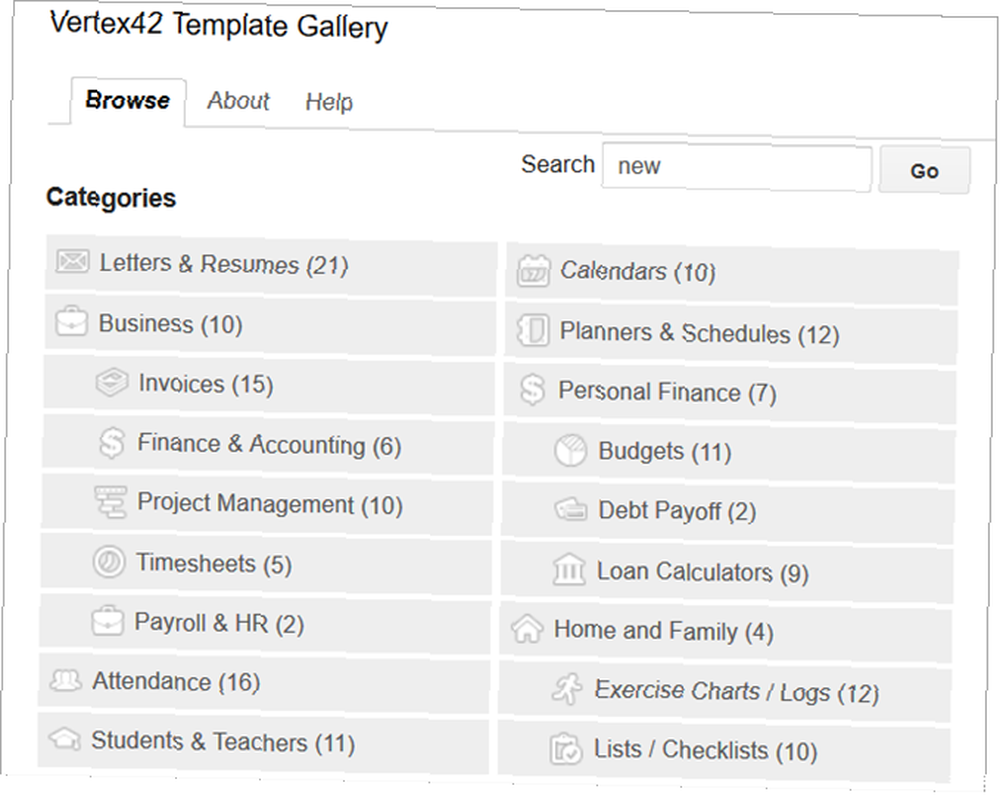
Z oblíbeného webu šablony Vertex42 vám tento doplněk nabízí řadu možností. Po instalaci otevřete tabulku, libovolnou tabulku a potom klepněte na tlačítko OK Doplňky z hlavní nabídky. Vybrat Galerie šablon> Procházet šablony. Poté uvidíte pěknou škálu šablon v několika různých kategoriích spolu s počtem šablon v každé z nich.
Klikněte na šablonu a stiskněte Kopírovat na Disk Google a poté klikněte na Otevřít soubor. Šablona se poté otevře na nové kartě prohlížeče, abyste mohli začít.
Sejf šablony
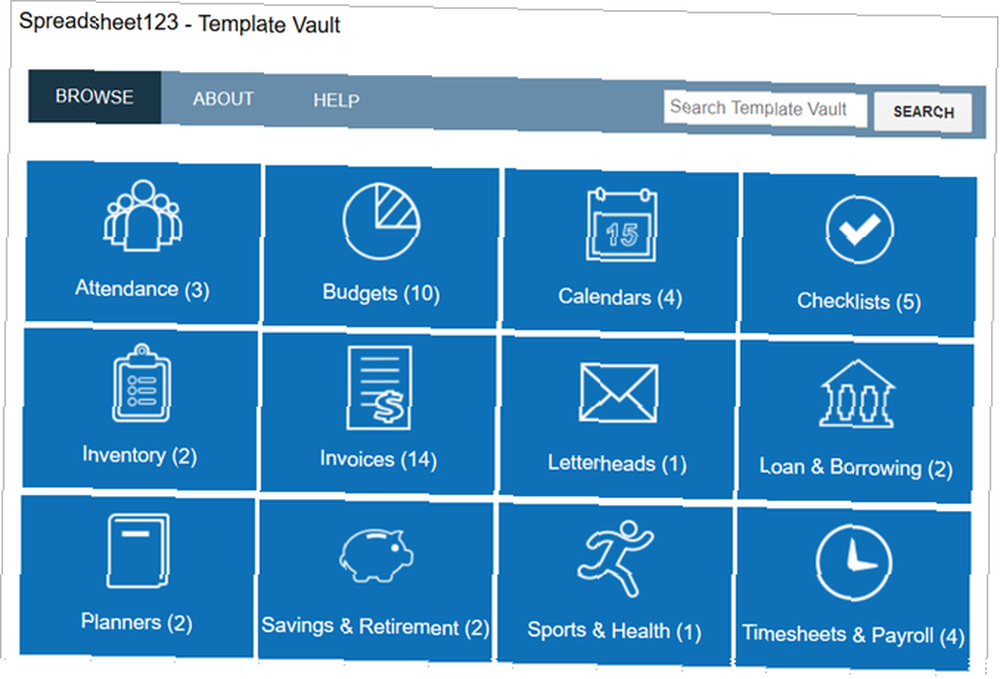
Z tabulky Spreadsheet123, což je další skvělý web šablony, funguje tento doplněk stejně jako Galerie šablon. Nainstalujte ji a otevřete tabulku a klikněte na Doplňky pro přístup. Vybrat Úschovna šablon> Procházet šablony.
Uvidíte otevřené okno s desítkami kategorií. Možnosti šablony jsou s tímto doplňkem o něco omezenější než ve výše uvedeném doplňku. Stále však máte dobrý výběr a můžete si prohlédnout šablony pro Google Docs 6 Obnovit šablony Google Docs pro všechny styly a předvolby 6 Google Docs Obnovit šablony pro všechny styly a předvolby Zahájení vašeho životopisu pomocí šablony vám může pomoci to správně. Sestavili jsme nejlepší šablony pro obnovení aplikace Dokumenty Google. Jsou zdarma a snadno se upravují. pokud ji také používáte.
Znovu klikněte na šablonu a stiskněte Kopírovat na Disk Google a poté klikněte na Otevřít soubor. Poté se připravte na přidání dat, jakmile se šablona otevře na nové kartě prohlížeče.
Stejně jako u šablon zabudovaných do Tabulek Google budou tyto přenášet všechny karty, vzorce a formátování za vás.
3. Použijte šablony Excelu v Tabulkách Google
Možná při hledání šablon Tabulek Google narazíte na šablony pro Microsoft Excel a pokračujete ve vyhledávání. V Tabulkách však můžete otevřít a používat šablony Excel. Je to super snadné.
Pokud nemáte stolní aplikaci ke stažení šablony, kterou najdete online, stačí ji uložit do počítače nebo na Disk Google. A pokud už máte šablonu tabulky již uloženou, pak jste o krok napřed.
Poté přejděte na web Tabulky Google a přihlaste se. Otevřete prázdnou tabulku kliknutím na znaménko plus označené Prázdný v horní části Galerie šablon. Poté klikněte na Soubor z nabídky a poté otevřeno. V rozbalovacím okně máte několik možností pro otevření souboru šablony.
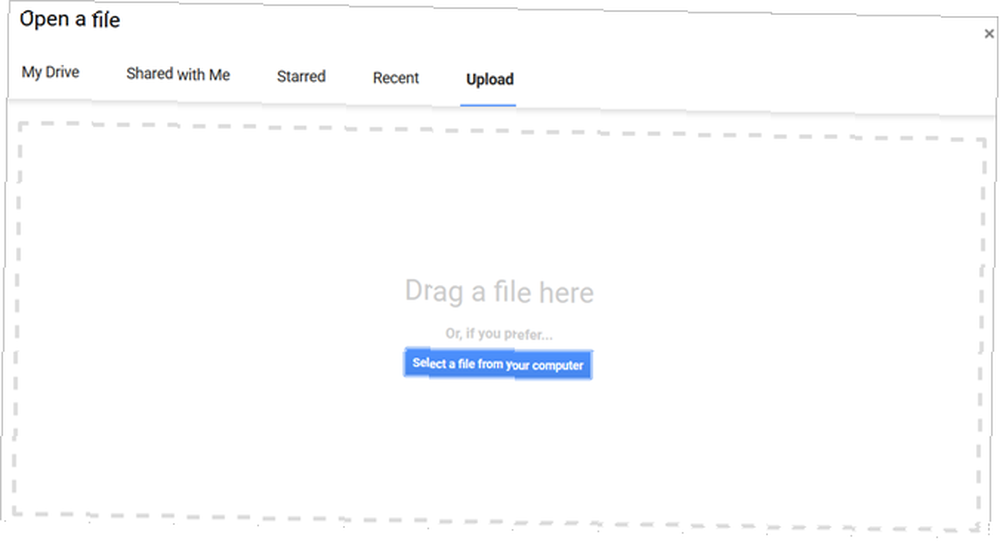
Pokud jste šablonu uložili do svého počítače, klikněte na ikonu nahrát tab. Poté můžete soubor přetáhnout z jeho složky do okna nebo kliknout na ikonu Vyberte soubor z počítače tlačítko a vyhledejte jeho umístění.
Pokud jste šablonu uložili na Disk Google, klikněte na ikonu Moje jízda tab. Poté přejděte na soubor a vyberte jej.
V závislosti na připojení k internetu by načítání souboru mělo trvat jen několik sekund. Když se otevře, můžete začít přidávat svá data. Můžete najít perfektní šablonu, protože Excel má lepší nabídku šablon, které nabízejí ty nejlepší šablony produktivity pro Microsoft Excel, aby byly věci dokončeny Nejlepší šablony produktivity pro Microsoft Excel, aby byly věci dokončeny, pokud chcete použít Microsoft Excel pro plánování, správu úkolů a sledování výdajů, nejlépe začnete se šablonami. Sestavili jsme několik šablon, které udrží váš život, podnikání a kancelář na správné cestě. .
4. Procházejte šablony třetích stran
Chcete-li pomoci při hledání ještě více šablon Tabulek Google, podívejte se na tyto skvělé weby a uložte je do záložek.
- Smartsheet nabízí pěknou sbírku šablon Google Sheets zdarma, stejně jako šablony pro Microsoft Excel. S možnostmi, jako jsou Ganttovy diagramy, výkazy výdajů, časové rozvrhy a kalendáře, existuje mnoho bezplatných šablon, z nichž si můžete vybrat.
- Template.net má také širokou škálu bezplatných šablon pro Tabulky Google. Všimněte si, že ty s oranžovou Stažení tlačítka vás přenese na jiný web, kde může být poplatek za šablonu. Ty se zeleným Stažení tlačítka jsou k dispozici okamžitě zdarma.
- Vertex42 a Spreadsheet123 jsou tvůrci doplňků Tabulek Google uvedených dříve. Oba mají webové stránky, které si můžete prohlížet, pokud nechcete doplňky vyzkoušet. Stačí kliknout na Excel šablony tlačítko shora na obou stránkách. Některé šablony lze otevřít přímo v Tabulkách Google, zatímco jiné jsou označeny jako soubory Excel. Nezapomeňte, že v Tabulkách Google můžete stále používat šablonu Excel podle výše uvedených kroků.
Vytvořte si datum pomocí datových listů Google
Nyní, když víte o různých způsobech, jak můžete získat a pracovat se šablonami Tabulek Google, je čas se k tomu dostat. Než začnete, vezměte si tento nápad z Excelu a přizpůsobte si vlastní šablonu. Opravdu vám mohou ušetřit spoustu času.
Chcete-li opravdu posunout věci na vyšší úroveň, můžete vyzkoušet Google Script Co je Google Script? Jak napsat svůj první skript Google Apps Co je Google Script? Jak napsat svůj první skript Google Apps Chcete se vypořádat s skriptem Google Script? Zde je návod, jak začít s některými jednoduchými aplikacemi a zapojit se do světa výkonných rozhraní Google API. .











